विज्ञापन
 अधिकांश माता-पिता परिवार के इंटरनेट ब्राउज़र को वेब से असुरक्षित छोड़ने के खतरों को समझते हैं। ब्राउज़र गंदगी, विकृति और गोर और हिंसा की छवियों के लिए एक त्वरित द्वार है। जब आप जीवन के अंधेरे पक्ष के बारे में जानने से अपने बच्चों को आश्रय नहीं देना चाहते हैं, तो एक निश्चित आयु है जहां उन चीजों के बारे में बात करना अधिक उचित है। गेम्स और मौज-मस्ती के लिए इंटरनेट का इस्तेमाल करने वाले चार या पांच साल की उम्र में ऐसी चीजों के सामने आने का खतरा नहीं होना चाहिए।
अधिकांश माता-पिता परिवार के इंटरनेट ब्राउज़र को वेब से असुरक्षित छोड़ने के खतरों को समझते हैं। ब्राउज़र गंदगी, विकृति और गोर और हिंसा की छवियों के लिए एक त्वरित द्वार है। जब आप जीवन के अंधेरे पक्ष के बारे में जानने से अपने बच्चों को आश्रय नहीं देना चाहते हैं, तो एक निश्चित आयु है जहां उन चीजों के बारे में बात करना अधिक उचित है। गेम्स और मौज-मस्ती के लिए इंटरनेट का इस्तेमाल करने वाले चार या पांच साल की उम्र में ऐसी चीजों के सामने आने का खतरा नहीं होना चाहिए।
भले ही माता-पिता जोखिम को समझते हैं, कई लोग उपयुक्त फिल्टर को स्थापित करने या सक्षम करने के लिए पर्याप्त तकनीक को नहीं समझते हैं। बहुत से लोग माता-पिता के नियंत्रण सॉफ्टवेयर का उपयोग करते हैं, जैसे कि 5 वरुण पहले कवर किया गया 5 नि: शुल्क अभिभावक नियंत्रण सॉफ्टवेयर जो आसानी से आपके दिमाग को सेट करेगा अधिक पढ़ें , या फ़ैमिलीशील्ड या विज़िकिड जैसे अन्य कार्यक्रम।
अधिकांश मौजूदा तकनीकों या अनुप्रयोगों के साथ एकमात्र समस्या यह है कि उन्हें ठीक से कॉन्फ़िगर और प्राप्त करने के लिए उचित स्तर के ज्ञान और कंप्यूटर की क्षमता की आवश्यकता होती है। हालाँकि, यदि आप कई माता-पिता की तरह हैं, तो आप कुछ विशिष्ट साइटों को ब्लॉक करना चाहेंगे, जिनके बारे में आप जानते हैं कि आप अपने बच्चों से मिलने नहीं आना चाहते हैं, तो एक प्रोग्राम जैसे
किसी भी वेबलॉक की स्थापना
किसी भी वेबलॉक का उपयोग करने के लिए सबसे सरल अनुप्रयोगों में से एक है, यही वजह है कि मैं इसे उन माता-पिता के लिए सुझाता हूं जो कंप्यूटर-प्रेमी बिल्कुल नहीं हैं। सेटअप एक बहुत ही संक्षिप्त तीन चरण की प्रक्रिया है - वेबसाइटों को ब्लॉग में जोड़ें और कॉन्फ़िगर करें, और फिर अपने परिवर्तनों को सक्रिय करें। पहला कदम बहुत सीधा है। पहली बार जब आप इंस्टॉल किए गए एप्लिकेशन को चलाते हैं, तो यह आपसे पूछेगा कि आप एडमिनिस्ट्रेटर पासवर्ड के रूप में क्या सेट अप करना चाहते हैं।
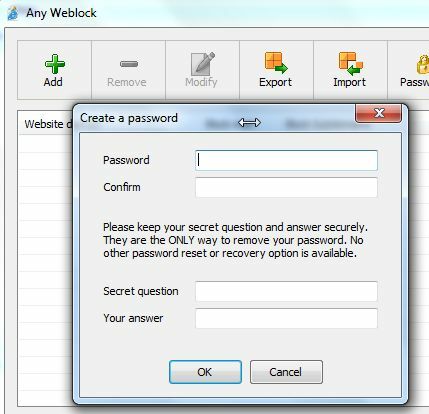
सुनिश्चित करें कि यह कुछ आपके बच्चे हैं, या जो भी आप सामग्री को अवरुद्ध करने का प्रयास कर रहे हैं, वह आसानी से अनुमान नहीं लगा सकता है। जाहिर है, अपने नाम या सरल पासवर्ड का उपयोग करना जो आप हर समय उपयोग करते हैं, एक अच्छा विचार नहीं है। कॉन्फ़िगरेशन के अगले चरण में उन वेबसाइटों को सेट करना शामिल है जिन्हें आप ब्लॉक करना चाहते हैं। अब, यदि आप मौजूदा ब्लैक लिस्ट में लाना चाहते हैं, तो बस "आयात" बटन पर क्लिक करें।
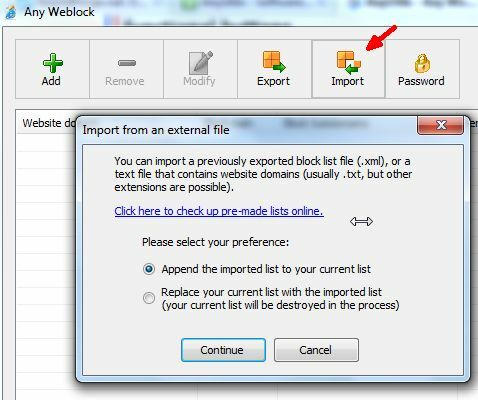
फ़िल्टर करने के लिए वेबसाइटों को जोड़ना
आयात स्क्रीन पर आप XML सूची फ़ाइलों को ला सकते हैं जिन्हें आपने अपने दूसरे कंप्यूटर से निर्यात किया था (जिससे कई पीसी पर एक सूची का उपयोग करना आसान हो जाता है), या आप बाहरी लिंक पर क्लिक कर सकते हैं और बाहरी ब्लैकलिस्ट के लिए AnyUtils वेबसाइट पर जा सकते हैं, जैसे कि Shalla की ब्लैकलिस्ट, जो 1.4 मिलियन से अधिक है प्रविष्टियों।
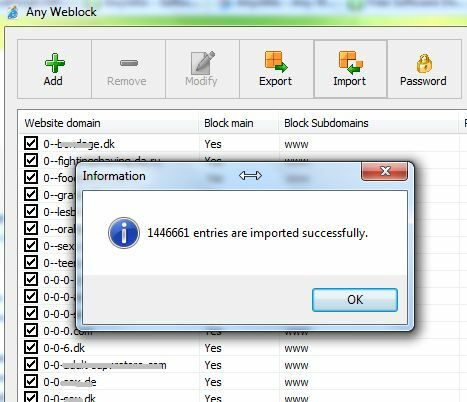
ध्यान रखें कि यह कई प्रविष्टियाँ कुछ प्रणालियों पर प्रदर्शन को बाधित कर सकती हैं, इसलिए यदि आप पाते हैं कि आप एक्सेस नहीं कर सकते हैं कोई भी इतनी लंबी सूची को सक्षम करने के बाद वेबसाइट, बस “पर क्लिक करेंरोल वापस“फ़िल्टर लागू करने से पहले चीजों को वापस सेट करने के लिए बटन और फिर कुछ सूचियों को आज़माएं। यदि आपके पास विशिष्ट साइटें हैं जिन्हें आप ब्लॉक करना चाहते हैं, जैसे कि कुछ लोकप्रिय सोशल नेटवर्किंग साइटें बच्चों को समय का ट्रैक खोना और उनका होमवर्क न करना, आप ऐसा कर सकते हैं हरे "क्लिक" पर क्लिक करके बटन।
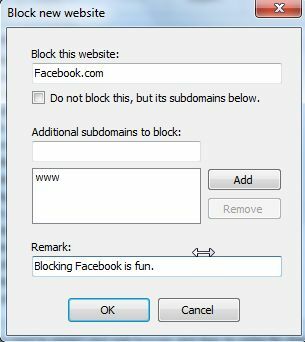
इसके सरलतम रूप में, आप केवल उस साइट के डोमेन में टाइप करते हैं जिसे आप अपनी संपूर्णता में ब्लॉक करना चाहते हैं और ठीक पर क्लिक करें। यही सब है इसके लिए। कोई DNS कॉन्फ़िगरेशन, कोई नियंत्रण कक्ष खोज और हैकिंग कौशल की आवश्यकता नहीं है।
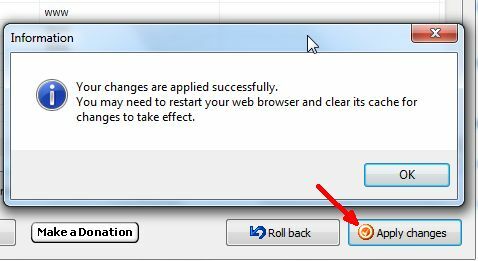
एक बार जब आप पर क्लिक करें "परिवर्तन लागू करें", आप उन वेबसाइटों तक नहीं पहुँच पाएंगे जिन्हें आपने अपने ब्लैकलिस्ट में जोड़ा है। यह उन अनुप्रयोगों में से एक नहीं है जो केवल IE के साथ काम करते हैं। एक बार जब आप अपने ब्लैकलिस्ट में एक डोमेन जोड़ लेते हैं, तो कोई भी ब्राउज़र वेबसाइट तक नहीं पहुंच पाएगा। यदि आप प्रयास करते हैं, तो आपको निम्न त्रुटि दिखाई देगी।
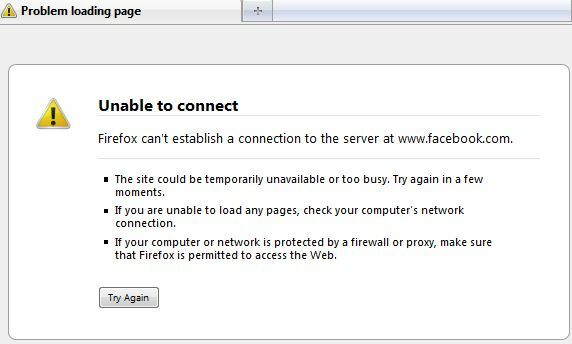
सॉफ्टवेयर भी इतना लचीला है कि आप वास्तव में एक पूरे डोमेन को अवरुद्ध किए बिना उप डोमेन को ब्लॉक कर सकते हैं। यह कार्य Blogspot जैसी वेबसाइटों के लिए प्रफुल्लित करता है, क्योंकि blogspot.com डोमेन पर कई वेबसाइटें होस्ट की गई हैं, लेकिन आप केवल उनमें से एक या दो ब्लॉक करना चाहते हैं। केवल उप-डोमेन को अवरुद्ध करने की क्षमता के साथ, आप ऐसा कर सकते हैं।
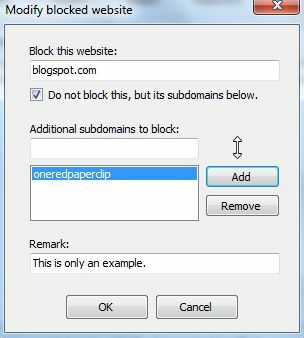
BlogSpot.com पर जाकर, आप देखेंगे कि आप मुख्य डोमेन तक ही पहुँच सकते हैं। यदि आप उन सभी उप-डोमेन वेबसाइटों पर जाने का प्रयास करते हैं, जिन पर आप प्रतिबंध लगा चुके हैं, तो "कनेक्ट करने में असमर्थ“त्रुटि।
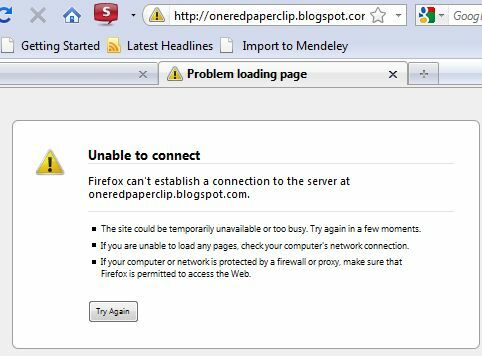
अन्य सुविधाओं
इस सॉफ्टवेयर की कुछ अन्य अच्छी विशेषताएं हैं। उदाहरण के लिए, जैसा कि मैंने पहले उल्लेख किया है, आप नेटवर्क पर या किसी अन्य कंप्यूटर पर अपनी पूरी ब्लैकलिस्ट को किसी भी निर्देशिका में निर्यात कर सकते हैं। ऐसा करने के लिए, बस मुख्य स्क्रीन के शीर्ष पर निर्यात बटन का चयन करें।
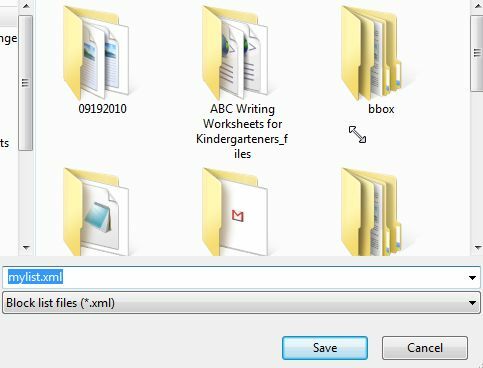
काली सूची (या ब्लॉक सूची) फ़ाइल को XML फ़ाइल के रूप में निर्यात किया जाता है। किसी भी वेबलॉक के साथ कोई अन्य पीसी इस एक्सएमएल फ़ाइल को आयात कर सकता है, जो आपके सभी परिवार के पीसी पर मिलान ब्लॉकलिस्ट का उपयोग करना बहुत आसान बनाता है।
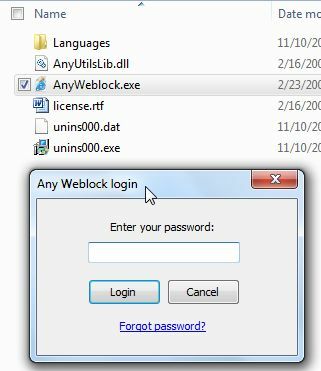
वेबलॉक एक विशेष पीसी पर स्थापित हो जाने के बाद, अगली बार जब आप (या आपका कोई बच्चा) इसे चलाने की कोशिश करेगा, तो वे एक पासवर्ड प्रविष्टि विंडो का सामना करेंगे। सॉफ़्टवेयर को कॉन्फ़िगर या अक्षम करने का एकमात्र तरीका इस पासवर्ड में टाइप करना है - इसलिए जब आप इसे शुरू में सेट करते हैं, तो इसे खोना नहीं होगा!
वेबलॉक जटिल कॉन्फ़िगरेशन या हर ब्राउज़र की आवश्यकता के बिना पीसी पर हर वेब ब्राउज़र के लिए वेबसाइट प्रतिबंध सूची शुरू करने के लिए सबसे तेज़ और सबसे आसान तरीकों में से एक है। बस स्थापित करें, अपनी प्रतिबंध सूची बनाएं और आप बंद कर दें!
छवि क्रेडिट: आर्मिन हैनिस्क
रयान के पास इलेक्ट्रिकल इंजीनियरिंग में बीएससी की डिग्री है। उन्होंने ऑटोमेशन इंजीनियरिंग में 13 साल, आईटी में 5 साल काम किया है, और अब एक एप्स इंजीनियर हैं। MakeUseOf के पूर्व प्रबंध संपादक, उन्होंने डेटा विज़ुअलाइज़ेशन पर राष्ट्रीय सम्मेलनों में बात की और राष्ट्रीय टीवी और रेडियो पर चित्रित किया गया है।


